用电脑的时候,有些游戏玩家想下载一个很大的游戏,需要一定的时间才能下载完,如果想在晚上下载,当下载完成时电脑还得一直开着,又觉得很不低碳,而且也有辐射,这时可以设置电脑自动关机,那么如何设置电脑自动关机?下面,小编就给大家介绍设置电脑自动关机的操作流程了。
大家都知道手机有一个定时开关机的功能,那么电脑是不是也可以定时开关机呢?答案是肯定的,如果我们一方面想要离开电脑,而一方面又因为电脑还得继续操作,那么这时,我们就可以使用设置自动关机来解决了,下面,小编就来跟大家分享电脑设置自动关机的操作流程了。
电脑怎样设置自动关机
【所有程序】--【附件】,在附件中的【系统工具】
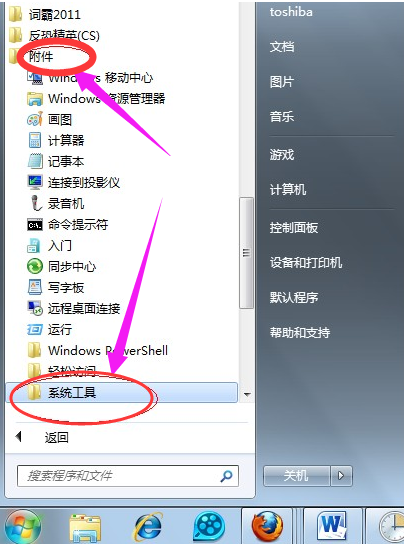
电脑系统软件图解1
找到【任务计划程序】并打开

自动关机系统软件图解2
在右边的操作中选择【创建基本任务】,
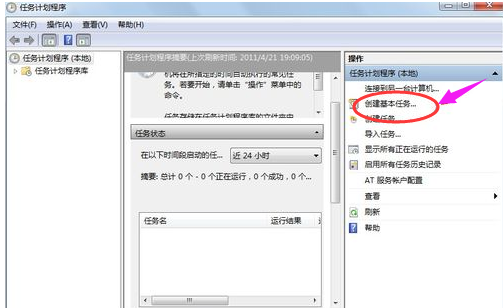
电脑系统软件图解3
可以在【任务名称】中填写想填的名字,
这里填写的是"定时关机"
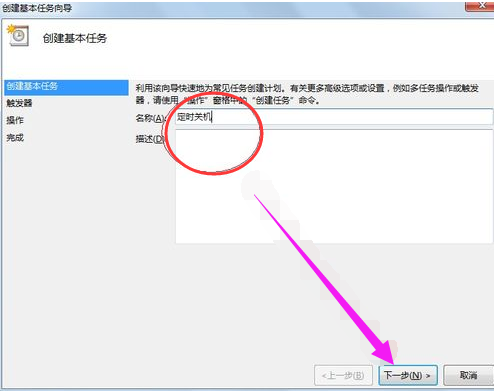
设置关机系统软件图解4
选择任务执行时间,对于每天都要定时关机的可以选择"每天";对于每个星期中有几天不需要关机的可以选择"星期";至于"每月"不推荐选择,因为时间跨度太大了,一般人用不到这个功能。我这选择的是"每天"
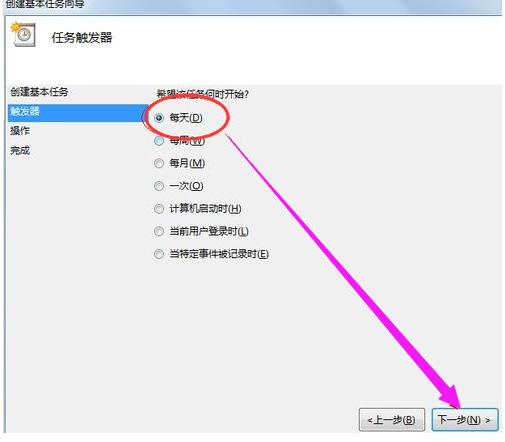
设置关机系统软件图解5
在时间框里填写好定时关机时的时间
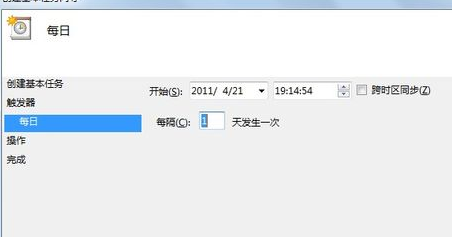
电脑系统软件图解6
选择【启动程序】,输入:C:WindowsSystem32shutdown.exe,关键是要找到shutdown.exe,这个根据个人安装系统的位置而定,可以从浏览中找到。
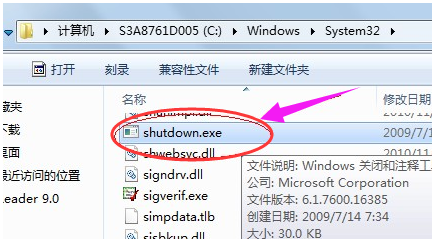
自动关机系统软件图解7
然后,在添加参数中输入“-s”或者输入“-f -s”就可以了,-s:关机命令,-f:强制关闭正在运行的应用程序。主意:双引号就不要输入了。
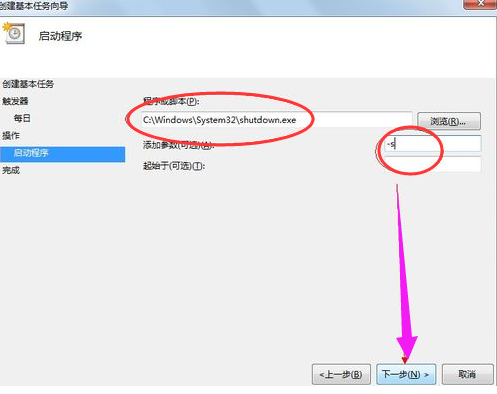
电脑关机系统软件图解8
点击完成,出现主界面
以上就是电脑设置自动关机的操作步骤了。
上一篇:重命名的快捷键是什么
下一篇:怎么解决ipv6无网络访问权限

 2019-07-25 15:00:34
2019-07-25 15:00:34












